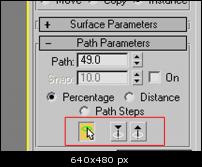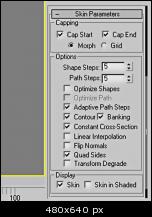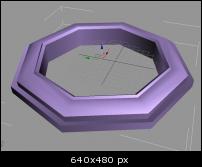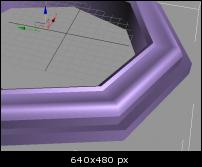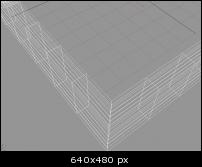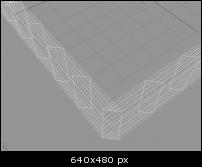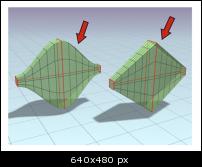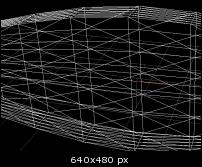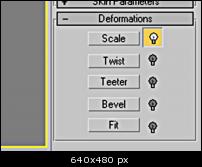[FONT="]* در مرحله قبل تفاوت بین 3 گزینه [/FONT]Instance[FONT="] و [/FONT]Copy[FONT="] و [/FONT]Move[FONT="] در چیست؟[/FONT]
[FONT="] گزینه [/FONT]Instance[FONT="] : [/FONT]
[FONT="]در مراحل بالا گفتیم بر خلاف [/FONT]Bevel Profile[FONT="] در روش [/FONT]Loft [FONT="] می توانیم مسیر را انتخاب و با نیم رخ [/FONT]Loft[FONT="] کنیم و یا برعکس. تنها تفاوت در انتخاب فرمان بود. ( تصویر شماره 5 )[/FONT]
[FONT="]حال نحوه عملکرد گزینه [/FONT] Instance[FONT="]و سایر گزینه ها ارتباط مستقیم با انتخاب نوع فرمان دارد. به این منظور که اگر قبل از انتخاب فرمان [/FONT]Get shape[FONT="] گزینه [/FONT]Instance[FONT="] انتخاب شده باشد شی [/FONT]Loft[FONT="] با شی 2 بعدی (نیم رخ [/FONT]Loft[FONT="] ) [/FONT]Instance[FONT="] می شود. به همین صورت اگر فرمان [/FONT]Get path[FONT="] با انتخاب گزینه فوق اجرا شود ، شی [/FONT]Loft[FONT="] با شی 2 بعدی ( مسیر [/FONT]Loft[FONT="] ) [/FONT]Instance[FONT="] می شود. این مسئله در توضیح دو گزینه دیگر ([/FONT]Copy[FONT="] و [/FONT]Move[FONT="] ) هم به همینصورت است.[/FONT]
[FONT="]اما [/FONT]Instance[FONT="] شدن به چه معناست. برای درک بهتر این موضوع یک مقطع [/FONT]Star[FONT="] را بر روی مسیر [/FONT]Rectangle[FONT="] شکلی [/FONT]Loft[FONT="] کنید. در این قسمت [/FONT]Rectangle[FONT="] را به عنوان مسیر انتخاب و [/FONT]Star[FONT="] را با اجرای فرمان [/FONT]Get shape[FONT="] در حالی که [/FONT]Instance[FONT="] انتخاب شده است [/FONT]Loft[FONT="] کنید.[/FONT]

[FONT="]تصویر شماره 7[/FONT]
[FONT="]
هم اکنون شی نیم رخ را در صحنه انتخاب کنید. احتمالاً نام آن [/FONT]Star01 [FONT="] خواهد بود. سپس در سربرگ [/FONT]Modify [FONT="] به سراغ پارامترهای این شی بروید و آن ها را تغییر دهید. نتیجه چیست ؟ [/FONT]

[FONT="]تصویر شماره 8[/FONT]
[FONT="]
بله . نیم رخ شی [/FONT]Loft[FONT="] هم همزمان تغییر می کند. بنابراین گزینه [/FONT]Instance[FONT="] مشخصات مسیر یا نیم رخ را در شی [/FONT]Loft[FONT="] تحت تاثیر شی 2 بعدی مربوطه قرار می دهد. همین کار را با مسیر این شی انجام دهید. یعنی [/FONT]star[FONT="] را انتخاب و با اجرای فرمان [/FONT]Get path[FONT="] شی [/FONT]Rectangle[FONT="] را انتخاب کنید. خواهید دید که با تغییر پارامترهای [/FONT]Rectangle[FONT="] مسیر شی [/FONT]Loft[FONT="] هم تغییر می کند.[/FONT]
[FONT="]گزینه [/FONT]copy[FONT="] : [/FONT]
[FONT="]با انتخاب این گزینه مسیر یا نیم رخی که با شی منتخب [/FONT]Loft[FONT="] می شود دیگر شی [/FONT]Loft[FONT="] را تحت تاثیر قرار نمی دهد.[/FONT]
[FONT="]گزینه [/FONT]Move[FONT="] : [/FONT]
[FONT="]این گزینه هم موجب می شود تا شی [/FONT]Loft [FONT="] روی شی 2 بعدی قرار گیرد و شی 2 بعدی که [/FONT]Get shape[FONT="] یا [/FONT]Get path[FONT="] شده پاک شود.[/FONT]
[FONT="]اما در مقدمه آموزش گفتیم که شی [/FONT]Loft[FONT="] می تواند در حدود 100 شی را روی مسیر تکرار کند. در این قسمت از آموزش می خواهیم به شرح و چگونگی این موضوع بپردازیم. صحنه را [/FONT]Reset[FONT="] کنید و یک [/FONT]Line[FONT="] کاملاً عمود بر سطح ترسیم کنید. سپس چند شی 2 بعدی دیگر ( باید بسته باشند ) به صحنه اضافه کنید. سعی کنید همه اشیاء را متناسب با هم ترسیم کنید و طول [/FONT]Line[FONT="] بسته به ابعاد دیگر اشیاء بلندتر باشد. [/FONT]
[FONT="]یادآوری:[/FONT]
[FONT="]برای ترسیم [/FONT]Line [FONT="] عمود بر سطح در نمای [/FONT]Left[FONT="] با دستور [/FONT]Line[FONT="] ( در قسمت اشیاء 2 بعدی ) در صحنه [/FONT]Click[FONT="] کنید. ماوس را به طرف بالا حرکت داده و مجدداً ضمن نگاه داشتن کلید [/FONT]Shift[FONT="] کلیک کنید. دقت کنید که کلیک و دراگ نکنید. [/FONT]
[FONT="]در ادامه یکی از اشیاء را به دلخواه برروی [/FONT]Line[FONT="] که به عنوان مسیر ترسیم شده است [/FONT]Loft[FONT="] کنید. سپس در حالی که شی [/FONT]Loft[FONT="] انتخاب شده به سربرگ [/FONT]Modify [FONT="] بروید و سربرگ [/FONT]Path Parameters[FONT="] را باز کنید. [/FONT]

[FONT="]تصویر شماره 9[/FONT]

[FONT="]تصویر شماره 10[/FONT]
[FONT="]
در این قسمت 3 گزینه [/FONT]Percentage[FONT="] و [/FONT]Distance[FONT="] و [/FONT]Path Steps[FONT="] هر کدام شی را به نحوی در اندازه های مساوی تقسیم می کند. [/FONT]
[FONT="]گزینه [/FONT]Percentage[FONT="] :[/FONT]
[FONT="]این گزینه شی [/FONT]Loft[FONT="] را بر حسب درصد به یکصد قسمت مساوی تقسیم می کند.[/FONT]
[FONT="]گزینه [/FONT]Distance[FONT="]:[/FONT]
[FONT="]تفکیک پذیری با انتخاب این گزینه بر اساس [/FONT]Unit[FONT="] مورد استفاده و برحسب فاصله تنظیم می شود.[/FONT]
[FONT="]گزینه [/FONT]Path Steps[FONT="] :[/FONT]
[FONT="]حد تفکیک در این گزینه هم برابر است با مقدار [/FONT]Path Steps[FONT="] به اضافه 2 . مقدار [/FONT]Path Steps[FONT="] در پارامترهای سربرگ [/FONT]Skin Parameters[FONT="] قابل تغییر است.[/FONT]
[FONT="]نکته[/FONT][FONT="] : منظور از تفکیک یعنی اینکه مسیر ما می تواند به چند قسمت براساس یکی از گزینه های بالا تقسیم شود و در آن فواصل با اشیاء دیگری [/FONT]Loft[FONT="] شود.[/FONT]
[FONT="]در قسمت [/FONT]Path[FONT="] هم که حد آن ( یعنی ماکسیمم مقدار عددی فیلد مقابل [/FONT]Path[FONT="] ) بر اساس 3 گزینه بالا تنظیم می شود ما فاصله مورد نظر روی مسیر را برای [/FONT]Loft[FONT="] مجدد تعیین می کنیم.[/FONT]
[FONT="]اجرای عملی:[/FONT]
[FONT="] گزینه [/FONT]Percentage[FONT="] را انتخاب و در فیلد عددی [/FONT]Path[FONT="] مقداری را بین 0 تا 100 وارد کنید. به سربرگ [/FONT]Creation Method[FONT="] بروید و [/FONT]Get shape [FONT="] را بر روی یکی دیگر از اشیاء 2 بعدی ترسیم شده اجرا کنید. چه تغییری رخ می دهد؟[/FONT]

[FONT="]تصویر شماره 11[/FONT]
[FONT="]
همانطور که ملاحظه می کنید ( تصویر شماره 11 ) من در فاصله 50 درصد مسیر شی ستاره را [/FONT]Loft[FONT="] کردم. در نتیجه مقطع دایره تا نقطه 50 درصد شی در حال تبدیل شدن به ستاره است و از 50 درصد تا 100 درصد به صورت ستاره کامل ادامه می یابد.[/FONT]
[FONT="]نکته[/FONT][FONT="] : اگر بخواهم این تبدیل بلافاصله انجام شود، در فاصله 49 درصد همان مقطع دایره را مجددا [/FONT]Loft[FONT="] می کنم و در فاصله 50 درصد شی ستاره را به شی [/FONT]Loft[FONT="] می افزایم. ( تصویر شماره 12 )[/FONT]

[FONT="]تصویر شماره 12[/FONT]
[FONT="]
اکنون می توانید چندین شی را با این روش روی یک مسیر [/FONT]Loft[FONT="] کنید و مدلهای زیبایی خلق کنید.[/FONT]
[FONT="]آخرین نکته در مورد این قسمت از بحث توضیح 3 گزینه [/FONT]Pick shape[FONT="] ، [/FONT]Previous Shape[FONT="] و [/FONT]Next Shape[FONT="] است.[/FONT]
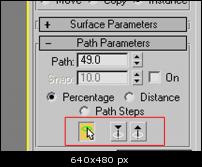
[FONT="]تصویر شماره 13[/FONT]
[FONT="]
گزینه [/FONT]Pick shape[FONT="] : اجازه می دهد تا روی شی [/FONT]Loft[FONT="] اشیاء ترکیب شده را انتخاب کنید. با این کار می توانید از موقعیت شی با خبر شوید و یا آن را ویرایش کنید.[/FONT]
[FONT="]نکته[/FONT][FONT="] : در بحث های بعدی نحوه ویرایش اشیاء [/FONT]Loft[FONT="] شده را توضیح خواهیم داد.[/FONT]
[FONT="]گزینه [/FONT]Previous Shape[FONT="] : از شی منتخب به شی قبل ( به طرف 0 درصد ) می رود.[/FONT]
[FONT="]گزینه [/FONT]Next Shape[FONT="] : از شی منتخب به شی بعد ( به طرف 100 درصد ) می رود.[/FONT]
[FONT="]نکته[/FONT][FONT="] : نحوه تغییر فاصله اشیاء [/FONT]Loft[FONT="] شده را در قسمت ویرایش توضیح می دهم.[/FONT]
[FONT="][/FONT]
[FONT="]در پست زیر به توضیح [/FONT]Skin Parameters[FONT="] خواهیم پرداخت.[/FONT]